

|
|
| いよいよデータの入力です。 入力するデータには次の3種類がありますので区別しておきましょう。 ・数値 計算の対象です。 ・文字列 計算の対象ではありません。 ・数式 計算式を記述します。計算の対象です。(「3章4節 数式の入力」で解説) 数値データを入力してみましょう。 |
|||||||||||||||||
| 1. データを入力するセルをアクティブにするためにクリックします。今回は【B4】をクリックします。 |
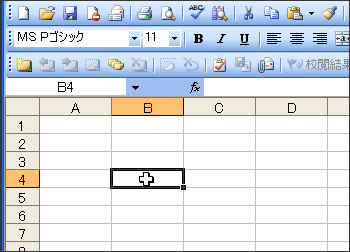 |
||||||||||||||||
| 2. 「100」と入力し、Enterキーを押します。セル【B4】に「100」が右寄せで表示され、アクティブセルが下に移動します。 このようにEnterキー(矢印キーでもよい)を入力し、アクティブセルを他のセルに移動させることを「データを確定させる」といいます。 |
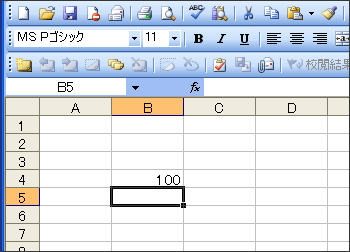 |
||||||||||||||||
| 次に文字列データを入力してみましょう。 | |||||||||||||||||
| 3. セル【B3】をクリックします。 |
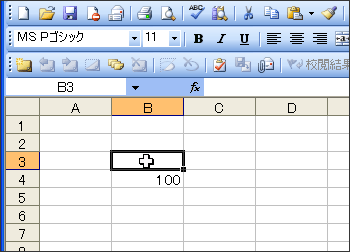 |
||||||||||||||||
| 4. 「国語」と入力するためにキーボードの「半角/全角」キー(※)を押して日本語入力システムをONにします。続けて「国語」と入力変換し変換確定のためEnterキー、続けてセルのデータ確定のためにEnterキーを押します。セル【B3】に「国語」が左寄せで表示され、アクティブセルが下に移動します。 ※本講座では日本語入力システムに「IME 2003」を使用している事を前提に説明しています。他の日本語入力システムを使用している場合はそれぞれの操作説明書を参照し、日本語入力システムをONにしてください。 |
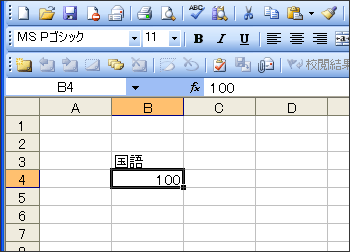 |
||||||||||||||||
| Tips 数値データの入力 数値データを入力する際は半角文字でなければなりません。日本語入力システムをOFFにした状態で数字を入力します。 文字列データを入力する際は日本語入力システムをONにした状態で文字列を入力するのが一般的ですが、日本語入力システムをOFFにした状態でアルファベットのみ、または数字とアルファベットを混在して入力した場合も、それらの半角のデータは文字列データとして扱われます。 また、日本語入力システムをONにした状態で全角数字のみを入力した場合、変換確定のEnterキー、続けてセルのデータ入力確定のためのEnterキーを押すと数値データに自動的に変換されます。 日本語入力システムをONにした状態で入力した文字を半角文字(直接入力)に変換したいときはF10キーを押します。 |
|||||||||||||||||
| Tips 日付の入力方法 Excelで日付を入力する際は、「5/1」のように数字を「/」(スラッシュ)や「-」(ハイフン)で区切って入力します。このとき、数字および「/」(スラッシュ)や「-」(ハイフン)は半角でなければなりません。
|
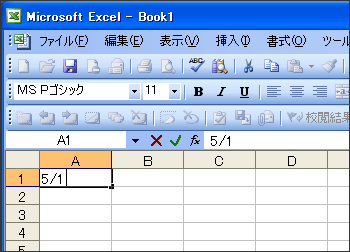 ↓ 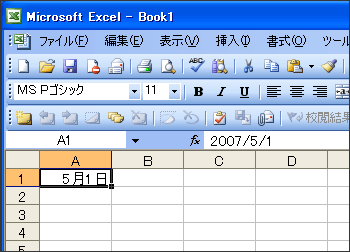 |
||||||||||||||||